¿Cansado de los típicos fondos de pantalla? Usa uno diferente cada día

Windows siempre se ha caracterizado por ser uno de los sistemas operativos más abiertos a la personalización, sin olvidarnos de Android. Windows permite a los usuarios desde hace varias versiones utilizar una biblioteca personal de imágenes para personalizar el fondo de pantalla. El problema es que, al final, siempre se repiten las mismas imágenes. La solución a este problema pasa por utilizar 2 aplicaciones gratuitas que os mostramos a continuación.
Desde SoftZone siempre nos centramos en buscar una solución a los problemas de los sistemas operativos, buscando desde dentro, es decir, sin recurrir a aplicaciones de terceros, aplicaciones que, al final, no hacen más que llenar de basura nuestro equipo. Dependiendo de la versión de Windows que tengamos, podemos utilizar otra aplicación.
Bing Wallpaper para Windows 10
Una de las características principales y más atractivas de Bing, el buscador de Microsoft, son los fondos de pantalla del buscador. A diferencia de Google, que nos ofrece el mismo fondo de pantalla de color blanco y un cuadro de texto donde introducir los términos de búsqueda, Bing incluye una preciosa imagen de fondo y sobre la que encontramos el cuadro de búsqueda.
Si te has acostumbrado a utilizar Bing, lo haces de forma esporádica para disfrutar de los fondos de pantalla que nos ofrece cada día y te gustaría que tu versión de Windows hiciera lo mismo, la solución pasa por utilizar la aplicación Bing Wallpaper.
Bing Wallpaper funciona tanto con Windows 10 como con Windows 11, sin embargo, para esta última versión de Windows, Microsoft ha introducido una función nativa que hace exactamente lo mismo sin tener que instalar una aplicación adicional, tal y como os vamos a explicar el siguiente apartado.
Lo primero que debemos hacer es descargar la aplicación Bing Wallapaper a través del siguiente enlace a la web de Microsoft y la instalamos en nuestro equipo. Antes de iniciar la instalación, el instalador nos invita a cambiar el motor de búsqueda predeterminado y la página de inicio en todos los navegadores que tengamos instalados.
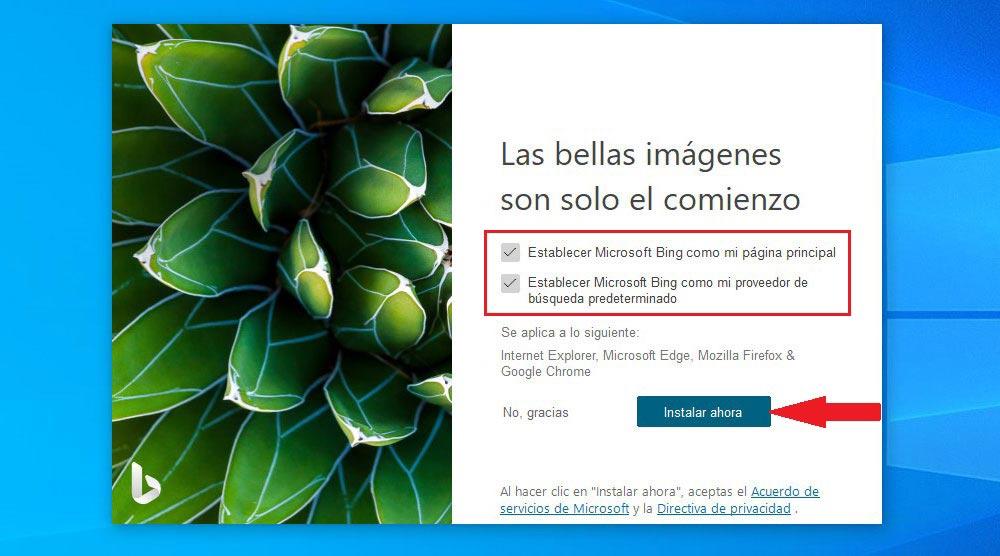
Una vez hemos instalado la aplicación, esta se ejecutará automáticamente en el menú de inicio de Windows 10, para que, de esta forma, cada día muestre una imagen de fondo diferente. No hace falta reiniciar el dispositivo para que la imagen cambie automáticamente.
Pero, además, con la aplicación Bing Wallpaper también se modifica el fondo de pantalla que se muestra en la pantalla de bloqueo de Windows 10, una imagen que no coincide con la que se muestra como fondo del escritorio de Windows. Esta opción podemos desactivarla desde las opciones de configuración Windows, en Personalización > Pantalla de bloqueo.
En el apartado Fondo, pulsamos en Contenido destacado de Windows y seleccionamos cualquier otra fuente de imágenes.
Opciones de configuración
Bing Wallpaper no incluye ninguna opción para configurar el funcionamiento de la aplicación. La única opción que nos ofrece la aplicación es la posibilidad de cambiar a la imagen de fondo que mostró el equipo días atrás si no nos gusta la que se muestra ese día.
Si queremos conocer el lugar donde se ha realizado la fotografía, debemos acceder a las opciones de configuración de la aplicación a través del icono de la aplicación situado en el apartado Iconos ocultos de la barra de tareas. En ese mismo apartado, también se mostrará el autor de la fotografía y donde podemos comprarla, siendo Getty Images la mayoría de ellas.
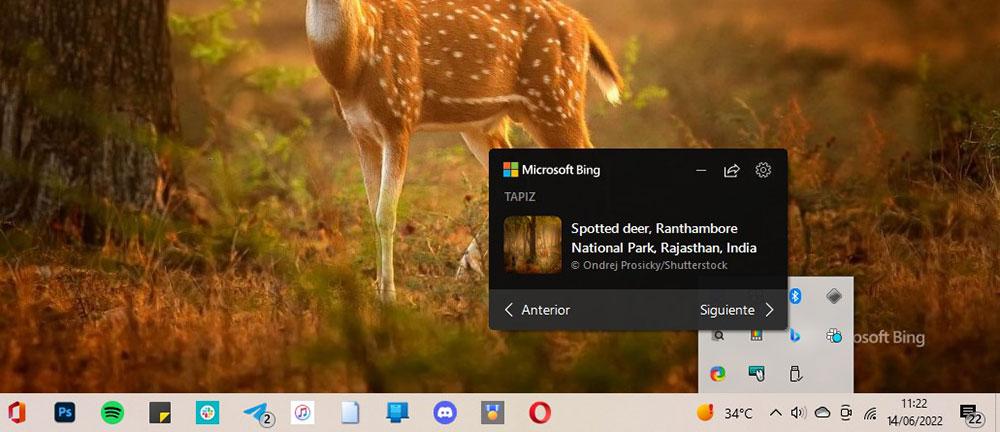
La aplicación Bing Wallapaper no es exclusiva de Windows 10 y Windows 11. De hecho, podemos instalarla y utilizarla en cualquier equipo a partir de Windows 7 en adelante, versiones de Windows que, al igual que Windows 10, también nos permite seleccionar un directorio de fotografías a elegir para que se muestren como fondo de pantalla de forma aleatoria.
Cómo lo desactivo
La única opción que Microsoft pone disposición de los usuarios para evitar que la aplicación Bing Wallpaper cambie automáticamente la imagen de fondo del escritorio pasa por utilizar cualquier otra imagen que tengamos almacenada en nuestro equipo, utilizando el botón derecho del ratón y seleccionado Utilizar como fondo de pantalla.
Si la aplicación sigue instalada, segundos después nos mostrará una notificación en la que informa al usuario que ha detectado un cambio en la imagen de fondo y nos invitará a restaurar Bing Wallpaper para gestionar la imagen de fondo.
Spotlight para Windows 11
Con el lanzamiento de la actualización KB5014019 de Windows 11, Microsoft introdujo la función Windows Spotlight, una función que integra la aplicación Bing Wallpaper dentro del sistema, por lo que ya no es necesario instalar esta aplicación en los equipos gestionados por Windows 11.
Si la tenías instalada, puedes desinstalarla de tu equipo a través de las opciones de configuración de Windows, dentro del apartado Aplicaciones. Si no quieres desinstalar, puedes seguir utilizándola sin problemas, ya que ambas funciones no entran en conflicto en ningún momento.
Para activar la función que permite a Windows cambiar automáticamente el fondo de escritorio en Windows, debemos acceder a las opciones de configuración de Windows. A continuación, pulsamos en Personalización y a su vez en Fondo. En el apartado, Personalizar el fondo, pulsamos en el cuadro desplegable situado a la derecha y seleccionamos la opción Contenido destacado de Windows.
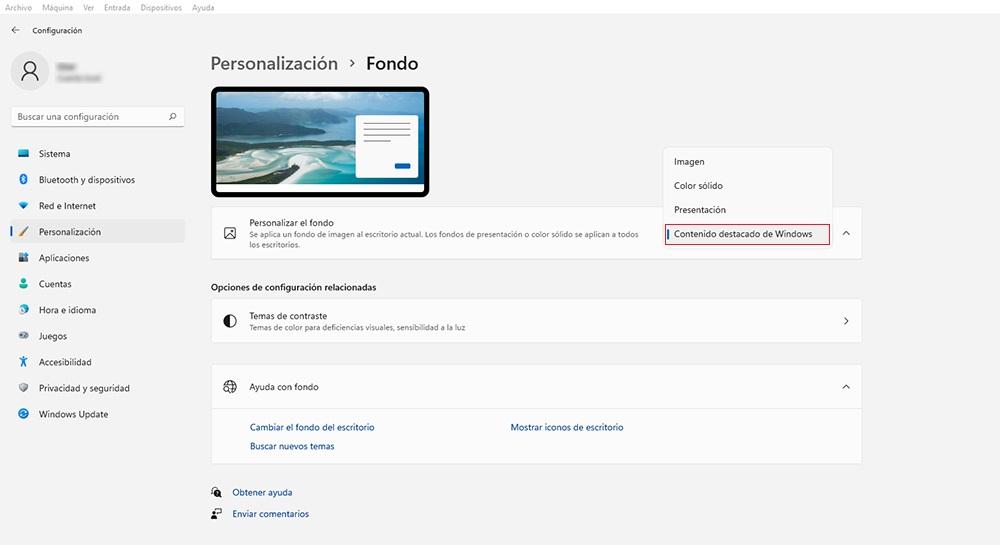
A diferencia de Windows 10, donde la información acerca de la imagen se muestra en la sección de iconos ocultos de la barra de tareas, en Windows 11 esta información se muestra a través de un icono en la pantalla de escritorio, icono situado en la parte superior derecha.
Es de suponer que, en próximas actualizaciones, Microsoft hará desaparecer ese icono para integrarlo dentro del menú de opciones de la barra de tareas, al igual que se encuentra actualmente en Windows 10. De esta forma, permitirá al usuario disfrutar de un escritorio completamente limpio y sin ningún tipo de interferencias visuales.
Otras alternativas
A no ser que tenga unos gustos diferentes a los de la mayoría de las personas, si la solución que Bing Wallpaper pone a nuestra disposición no son de tu agrado, puedes probar alguna de las diferentes alternativas que os mostramos a continuación.
- John’s Backgrounad Switcher nos permite utilizar imágenes de Facebook, Flickr, Instagram o fuentes RSS como fondo de pantalla de escritorio. La podéis descargar desde su página web.
- Con Wally también podrás utilizar imágenes de Flickr, Yahoo, Pikeo, Photobucket entre otros como fondo de pantalla de Windows. Está disponible en el siguiente enlace.
Fuente: SoftZone https://ift.tt/aklEG80 Autor: Ignacio Sala
.png)
